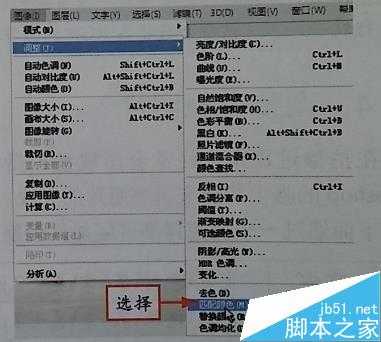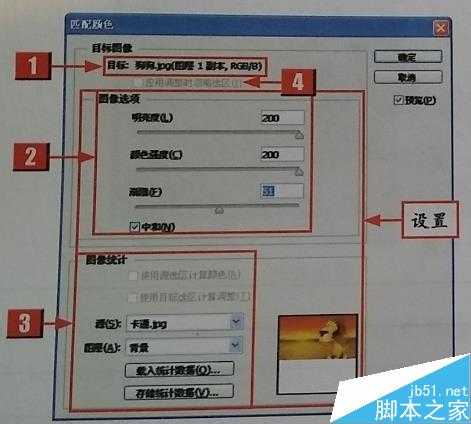使用“匹配颜色”命令可以将同一图像的两个图层或多幅图层的颜色相匹配,使其色调达到统一。下面讲解如何匹配照片色调,小编就为大家介绍一下,一起来看看吧!
方法/步骤
1、选择“文件”-“打开”命令,打开照片。
2、在“图层”面板中,复制“背景图层”两次,得到“图层1”和“图层1副本”图层。
3、选择“文件”-“打开”命令,打开另一色调照片。
4、在“狗狗”图片编辑窗口中,选择相应图层,然后选择“图像”-“调整”-“匹配”命令。
5、弹出“匹配颜色”对话框,设置各参数。
6、单击“确定”按钮,即可匹配照片色调。
注意事项
“匹配颜色”命令是一个智能的颜色调整工具,该命令只能在RGB模式下使用。
以上就是用ps匹配颜色功能将多幅图层的颜色相匹配方法介绍,是不是很简单啊,有需要的朋友可以参考一下,希望能对大家有所帮助!
标签:
ps匹配颜色
免责声明:本站文章均来自网站采集或用户投稿,网站不提供任何软件下载或自行开发的软件!
如有用户或公司发现本站内容信息存在侵权行为,请邮件告知! 858582#qq.com
桃源资源网 Design By www.nqtax.com
暂无“用ps匹配颜色功能将多幅图层的颜色相匹配方法”评论...
稳了!魔兽国服回归的3条重磅消息!官宣时间再确认!
昨天有一位朋友在大神群里分享,自己亚服账号被封号之后居然弹出了国服的封号信息对话框。
这里面让他访问的是一个国服的战网网址,com.cn和后面的zh都非常明白地表明这就是国服战网。
而他在复制这个网址并且进行登录之后,确实是网易的网址,也就是我们熟悉的停服之后国服发布的暴雪游戏产品运营到期开放退款的说明。这是一件比较奇怪的事情,因为以前都没有出现这样的情况,现在突然提示跳转到国服战网的网址,是不是说明了简体中文客户端已经开始进行更新了呢?